本教程操作环境:windows7系统,Microsoft Office word2016版本,Dell G3电脑。
word添加页脚线
1、打开Word文档
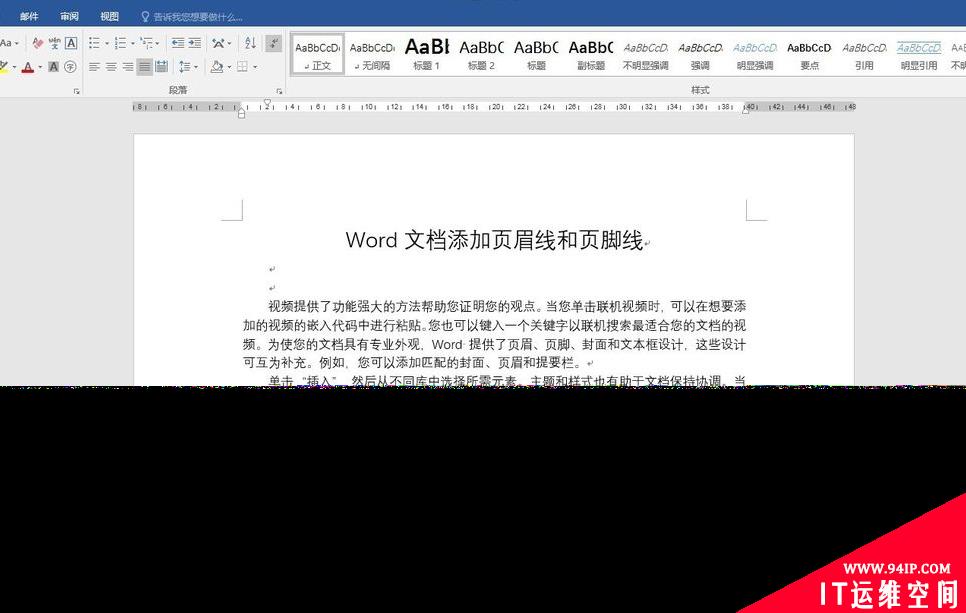
2、点击导航栏的“插入”,点击“页眉”和“页脚”。然后双击页眉区域,会自动出现页眉线,然后输入页眉文字。
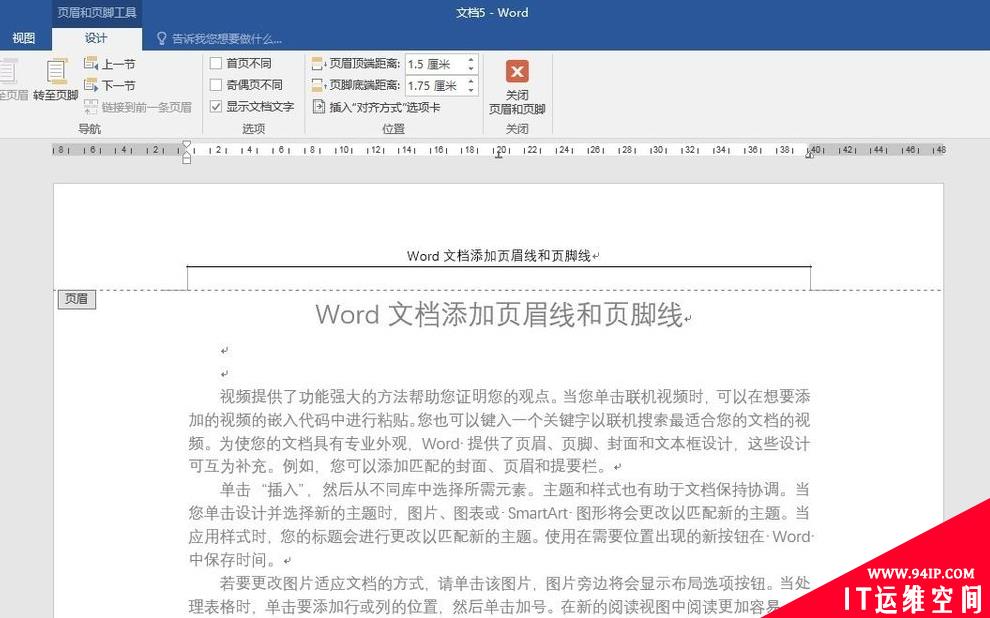
3、再看页脚区域,没有出现页脚线,输入页脚文字,然后选中页脚文字。
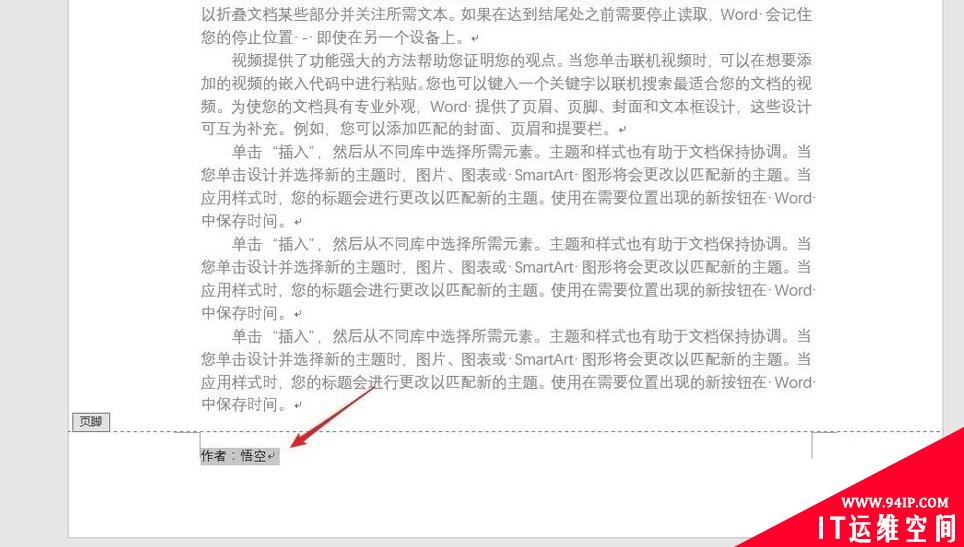
4、点击【设计】—【页面边框】。

5、在打开的窗口中切换到【边框】,在预览窗格的上边沿点击一下,在点击【确定】。
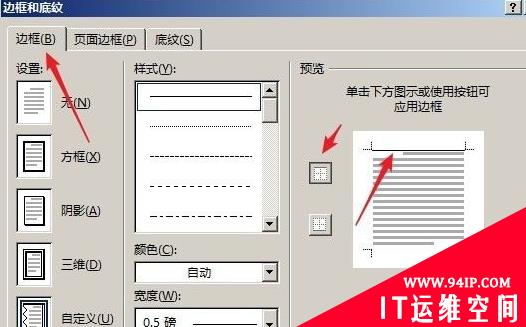
6、这样,就完成了页脚线的添加。
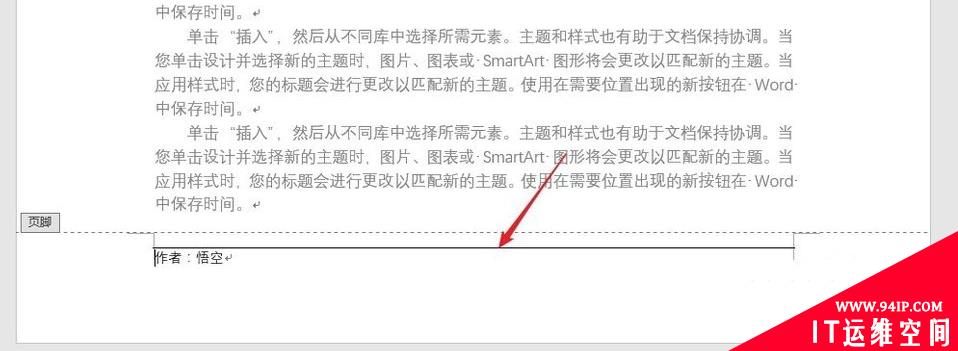
转载请注明:IT运维空间 » windows » word中页脚线怎么添加 word中页脚横线怎么添加






















发表评论